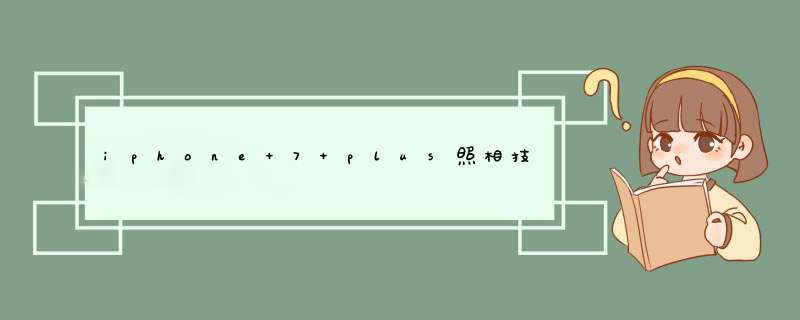
iphone 7 plus的相机推出了人像摄影模式,而相关的照相技巧到底又有什么呢?下面是我想跟大家分享的iphone 7 plus照相技巧,欢迎大家浏览。
一、iPhone7 Plus拍摄人像技巧
对于喜欢拍照的果粉来说,iPhone7 Plus加入双后置摄像头是一个非常不错的改进,iOS101更是带来了能够提供类似数码单反景深效果的人像模式。想要用好人像模式,你需要记住以下几点:
(1)背景要简单,比如天空、湖泊等大场景,千万不要选择复杂、多层次的场景做背景,比如丛林;
(2)光线要明亮,昏暗的灯光很难拍出令人满意的效果,而且一定要记住最重要的一点:不要逆光!
(3)在设置-照片与相机-网格中打开网格模式,在拍照的过程中让画面主体位于网格线交叉的位置,这样拍出来的构图会好看很多。
二、iPhone7 Plus拍摄微距特写技巧
虽然微距拍摄不是iPhone7 Plus特有的功能,但利用双摄像头的优势拍摄微距效果也会更好。想要拍摄出好看的微距照片,掌握镜头与主题的距离很重要。在拍摄时,iPhone7 Plus的镜头与主体的距离要保持在10cm左右,拍摄时按住屏幕定焦,在定焦时界面的底部会出现一个AE/AF锁定操作条,将滑块移动到最右端的+处,检查微调到认为状态最佳就可以拍摄了。
需要注意的是,微距拍摄与人像拍摄一样,对背景和光线也有一定的'要求,一定要记住,背景要简单,光线要充足,这样才能拍出好看的照片。
三、iPhone7 Plus变焦拍摄技巧
iPhone7 Plus变焦拍摄有2种模式,一种是固定变焦,即在拍摄时轻点屏幕的1x字样实现2倍光学变焦效果,另一种则是按住1x向右滑动来增加变焦的倍数,不过,并不是变焦倍数越高越好,一般2倍变焦就够了,太高会导致画质劣化甚至不能用。
四、iPhone7 Plus拍摄地平线技巧
出门旅行,特别是爬山看日出或者在海边看日落,拍摄地平线一定是必不可少的环节,怎么让地平线看起来更美呢?打开iPhone7 Plus,按照我们前面所说的那样打开网格功能,然后打开HDR模式,让高光和阴影更协调,接下来就是构图了,把地平线与网格线对齐,拍照,一幅超赞的地平线美图就完成了。
五、iPhone7 Plus逆光拍摄技巧
虽然逆光会让大部分拍照效果变得很糟糕,但这并不等于说逆光就一定拍不出好看的照片。利用iPhone7 Plus在逆光下拍摄,你可以先打开HDR模式,然后选择所要拍摄的照片主体,按住屏幕定焦,并按住屏幕上出现的曝光条下拉降低曝光量,拍摄完成后加一个黑白滤镜会让画面更有味道。
音量键的➕就是拍照键,耳机上的音量键也是拍照键。苹果7手机也一样,不需要设置。
延展阅读
苹果手机音量键坏了 iPhone音量键坏了怎么办
在手机的主屏上找到并打开“设置”应用,如图所示。
在设置列表中找到“通用”一栏,点击进入,如图所示。
接着在通用列表中找到“辅助功能”一栏,点击进入,如图所示。
在辅助功能列表选项肢体活动下找到 AssistiveTouch 选项,点击进入,如图所示。
随后请打开 AssistiveTouch 的开关,如图所示。
当打开了 AssistiveTouch 以后,会在屏幕上看到一个小白点,如图所示。
点击屏幕上的小白点之后,会看到一个功能菜单,这时请点击“设备”图标,如图所示。
随后即可看到有调高音量和调低音量二个选项,它们可以用来控制问音量的大小。
快速拍照。 手机在锁屏状态下,可以用手指按住屏幕右上角往上拉,就直接打开相机了,方便快捷。
调整焦距。我们在拍照时经常需要调节拍摄的距离,我们使用两个手指张开或合拢就可以调节。会显示一个调节按钮,这时你就可以根据需要来调整了。
闪关灯与HDR的使用。闪关灯我一般是调成自动的,iPhone的光感会自动辨别是否需要闪关灯。HDR模式可以使立体场景逼真,增强照片的真实感。点击”HDR已关闭“就可以打开。打开拍照通俗的说就是iPhone会快速拍3张照片,选一张最好的。
开启网格相机功能。网格相机功能可以把照片分成相同的几部分,可以用来拍风景和建筑物。在”设置—照片与相机”中打开“网格”就可以了。
黑白照片。iPhone也可使手机的照片变成黑白的。点拍好的照片,然后编辑。就会看到不同的滤镜,可以选为黑白。
欢迎分享,转载请注明来源:品搜搜测评网

 微信扫一扫
微信扫一扫
 支付宝扫一扫
支付宝扫一扫
